Kā atiestatīt iPad bez paroles
Kas jāzina
- No iPad: izslēdziet un pievienojiet kabeli iPad > turiet nospiestu pogu Sākums/augšējā > izveidojiet savienojumu ar datoru > noklikšķiniet Atjaunot.
- No tīmekļa: piesakieties vietnē iCloud.com > Atrodiet iPhone > Ierīces > iPad > Dzēst.
Šajā rakstā ir aprakstīti divi veidi, kā atiestatiet iPad uz rūpnīcas iestatījumiem bez paroles.
Kā atiestatīt iPad uz rūpnīcas iestatījumiem bez piekļuves koda?
Apple pievienoja prasību ievadīt iPad aktivizēšanai izmantoto paroli kā drošības un pretaizdzīšanas līdzekli. Lai gan šī ir lieliska drošības funkcija (tas patiešām darbojas labi), tas nozīmē, ka pastāv problēma, ja jums nav paroles. Mēs varam jums palīdzēt, taču ir jāņem vērā viens ļoti būtisks trūkums: izpildot šajā rakstā sniegtos norādījumus, jūs izdzēsīsit visus datus no iPad. Ja jūsu mērķis ir atgriezt iPad uz rūpnīcas iestatījumiem (varbūt jūs to pārdodat), šī procedūra, iespējams, ir tā, ko vēlaties. Ja veicat problēmu novēršanu, iPad būs jāiestata no nulles, un pēc izvēles varat to izdarīt atjaunojiet iPad no nesenas dublēšanas (protams, ja jums tāds ir).
Šīs metodes ir spēkā gan tad, ja jums nav Apple ID paroles, gan tad, ja jums nav iPad piekļuves koda, kas nepieciešams planšetdatora atbloķēšanai.
Izmantojot datoru, atiestatiet iPad uz rūpnīcas iestatījumiem
Ir divi veidi, kā iPad atiestatīt rūpnīcas iestatījumus bez paroles. Pirmais ietver datora izmantošanu, lai iPad ieslēgtu atkopšanas režīmā un pēc tam atiestatītu. Tālāk ir norādīts, kā rīkoties.
-
Jūsu pirmais solis ir atkarīgs no jūsu datora veida.
- Ja izmantojat Mac datoru, kurā darbojas macOS Catalina (10.15), pārliecinieties, ka Mac operētājsistēma ir atjaunināta.
- Ja izmantojat vecāku Mac vai Windows, pārliecinieties iTunes ir atjaunināts.
Izslēdziet savu iPad.
-
Atkal, jūsu datora veids nosaka šo darbību:
- Mac datorā, kurā darbojas macOS Catalina (10.15) vai jaunāka versija, atveriet Meklētājs.
- Datorā vai vecākā Mac datorā atveriet iTunes.
Pievienojiet USB sinhronizācijas kabeli savam iPad, bet vēl ne datoram.
-
Ja jūsu iPad ir a Mājas pogu, turiet to nospiestu un pievienojiet kabeli datoram.
Ja jūsu iPad nav sākuma pogas, turiet nospiestu Tops pogu un pievienojiet to datoram.
-
Turiet nospiestu pogu, līdz iPad tiek parādīts ekrāns Atkopšanas režīms.
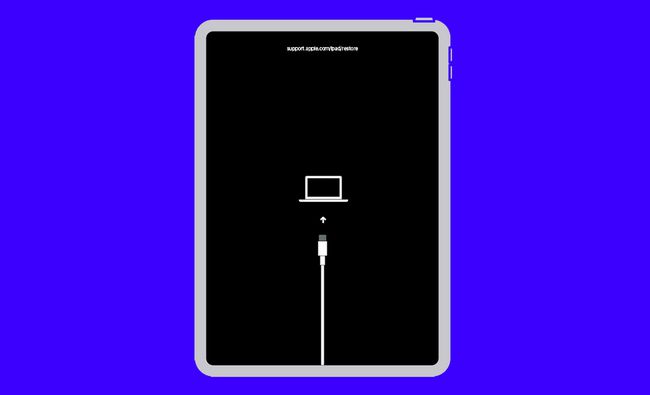
iPad attēls: Apple Inc.
-
Datorā noklikšķiniet uz iPad Meklētājs logs (sānjoslā, zem Atrašanās vietas) vai iekšā iTunes zem augšējās kreisās puses atskaņošanas vadīklām.
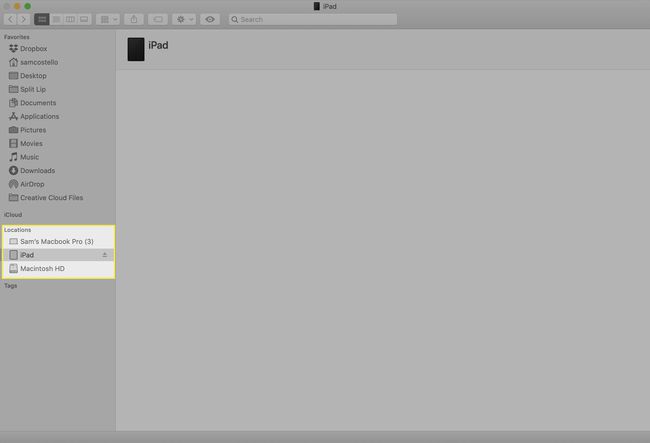
-
Parādītajā logā noklikšķiniet uz Atjaunot un izpildiet ekrānā redzamos norādījumus.
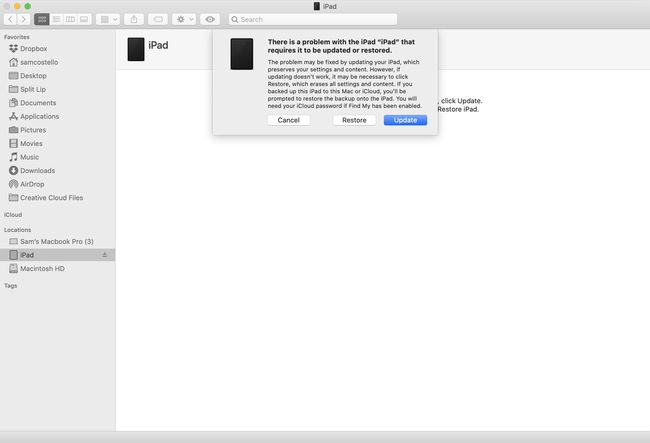
Procesa beigās jūsu iPad ir atpakaļ uz rūpnīcas iestatījumiem un ir gatavs iestatīšanai no nulles.
Atiestatiet iPad uz rūpnīcas iestatījumiem, izmantojot iCloud
Vai jums nav datora, ko izmantot? Varat atiestatīt iPad rūpnīcas iestatījumus bez paroles, izmantojot iCloud, veicot šādas darbības:
Pārliecinieties, ka iPad ir savienots ar Wi-Fi vai mobilais tīkls.
Citā ierīcē dodieties uz iCloud.com un piesakieties, izmantojot Apple ID, kas saistīts ar iPad.
Klikšķis Atrodiet iPhone.
-
Klikšķis Visas ierīces un pēc tam noklikšķiniet uz iPad, kuru vēlaties atiestatīt.
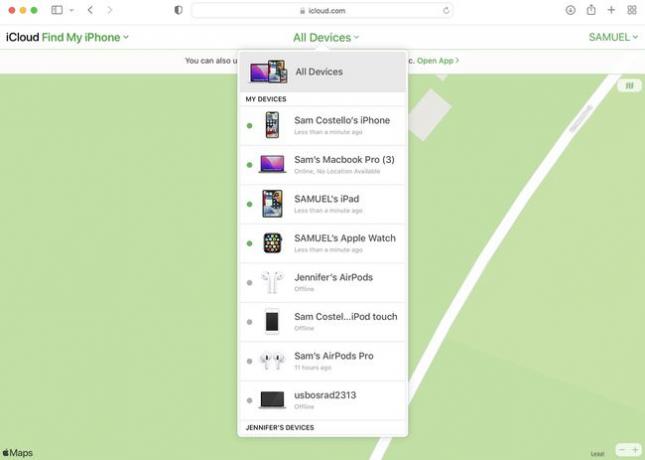
Klikšķis Dzēst iPad.
Izpildiet ekrānā redzamos norādījumus, un pēc dažām minūtēm jūsu iPad atgriezīsies rūpnīcas iestatījumos, un to varēs iestatīt no jauna.
FAQ
-
Kā atbloķēt iPad bez paroles?
Jūs nevarat atbloķēt savu iPad, ja nezināt piekļuves kodu. Uz atgūt tai piekļuvi, jums tas būs jāatiestata vietnē iCloud.com vai atkopšanas režīmā, kā norādīts iepriekš minētajās darbībās.
-
Kā noņemt piekļuves kodu no iPad?
Jūs nevarat atiestatīt iPad piekļuves kodu, ja nezināt esošo. Iet uz Iestatījumi > Sejas ID un piekļuves kods un ievadiet piekļuves kodu. Pēc tam ritiniet uz leju un pieskarieties Mainiet piekļuves kodu. Ievadiet jauno numuru un pēc tam pārbaudiet to.
